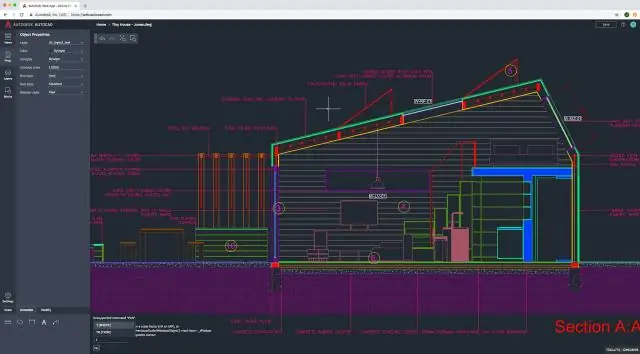
Tartalomjegyzék:
- Szerző Lynn Donovan [email protected].
- Public 2023-12-15 23:48.
- Utoljára módosítva 2025-01-22 17:26.
A hivatkozott rajznak az aktuális rajzon belüli szerkesztéséhez használja a működő készlet az xref- vagy blokkdefinícióhoz tartozó objektumok azonosításához, nem pedig az aktuális rajzhoz. Ha egy új objektum jön létre az objektumokon kívüli módosítások miatt működő készlet , az új objektum nem kerül hozzáadásra a működő készlet.
Egyszerűen így van, nem volt benne az AutoCAD munkakészletben?
Kattintson az Eszközök menü Xref és blokkolja a Helyi szerkesztést Hozzáadás elemre Működő készlet . Válassza ki a hozzáadni kívánt objektumokat. Te is készlet PICKFIRST 1-re, és hozzon létre egy kijelölést készlet a Hozzáadás opció használata előtt. A REFSET csak olyan objektumokkal használható, amelyek abban a térben (papírtérben vagy modelltérben) vannak, amelyben a REFEDIT elindul.
Ezt követően a kérdés az, hogy hogyan lehet blokkot beszúrni az AutoCAD-be? Blokk létrehozásához
- Kattintson a Beszúrás lap Blokkolás panel Blokk létrehozása lehetőségre.
- Adja meg a blokk nevét.
- Kattintson az Objektumok kiválasztása elemre, és válassza ki a grafikus szimbólumot és az attribútumokat, amelyeket a magassági címkében szerepeltetni szeretne.
- Az Insert Units (Mértékegységek beszúrása) mezőben válassza az Egység nélküli lehetőséget.
- Folytassa a blokk létrehozásával az AutoCAD súgó „Blokkdefiníciós párbeszédpanel” részében leírtak szerint.
Ezen kívül hogyan lehet objektumot beszúrni az AutoCAD-be?
Objektum létrehozása eszközzel
- Kattintson a Kezdőlap lap Építési panel Eszközök legördülő Tervezőeszközök menüjére.
- Kattintson a beszúrni kívánt objektum eszközét tartalmazó eszközpalettára.
- Kattintson az eszközre.
- A Tulajdonságok palettán adja meg az alapértelmezett értékeken végrehajtani kívánt módosításokat.
- Kattintson arra a rajzra, ahová az objektumot be szeretné szúrni.
Hogyan szerkeszthetsz xref-et az AutoCAD-ben?
Az Xref szerkesztéséhez vagy a hivatkozások blokkolásához
- Kattintson a Beszúrás lap Hivatkozás panel Hivatkozás szerkesztése lehetőségre.
- Az aktuális rajzon belül válassza ki a szerkeszteni kívánt referenciát.
- A Hivatkozás szerkesztése párbeszédpanelen válassza ki a szerkeszteni kívánt referenciát.
- Kattintson az OK gombra.
- Válassza ki a szerkeszteni kívánt objektumokat a hivatkozásban, és nyomja meg az Enter billentyűt.
Ajánlott:
Melyik az AutoCAD legújabb verziója?

AutoCAD 2019
Hogyan jeleníthetem meg a Gyorselérési eszköztárat az AutoCAD programban?

Eszköztár megjelenítése A menü megjelenítéséhez kattintson a Gyorselérési eszköztár legördülő menü > Menüsor megjelenítése elemére. Eszköztár megjelenítéséhez kattintson az Eszközök menü > Eszköztárak elemre, és válassza ki a kívánt eszköztárat
Hogyan távolíthat el egy objektumot egy blokkból az AutoCAD programban?

Objektumok eltávolítása a munkakészletből Kattintson az Eszközök menü Xref és blokkolja a Helyi szerkesztést Eltávolítás a munkakészletből elemre. Válassza ki az eltávolítani kívánt objektumokat. A PICKFIRST értéket 1-re is állíthatja, és az Eltávolítás opció használata előtt létrehozhat egy kiválasztási készletet. A REFSET csak olyan objektumokkal használható, amelyek abban a térben (papírtérben vagy modelltérben) vannak, amelyben a REFEDIT elindul
Mi az az AutoCAD másolási parancsa?
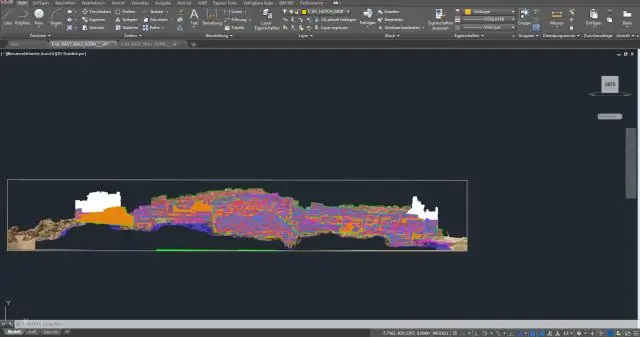
Létrehoz egy másolatot a kijelölt objektumokról, és leállítja a parancsot. Többszörös. Felülbírálja a Single mode beállítást. A COPY parancs automatikusan ismétlődik a parancs időtartama alatt
Mi az AutoCAD Raster Design 2019?

AutoCAD Raster Design Toolset Szkennelt rajzok szerkesztése ismerős AutoCAD környezetben. Törölje a foltokat, torzítsa el, tükrözze és javítsa ki a képeket. Használjon szabványos AutoCAD-parancsokat a raszteres régiókban és primitívekben. Könnyen törölheti a raszteres képeket, vonalakat, íveket és köröket
